Een back-up maken van de DPM-server
Om ervoor te zorgen dat gegevens kunnen worden hersteld als System Center Data Protection Manager (DPM) mislukt, hebt u een strategie nodig voor het maken van een back-up van de DPM-server. Als er geen back-up van wordt gemaakt, moet u deze handmatig opnieuw opbouwen na een storing en herstelpunten op basis van schijven kunnen niet worden hersteld. U kunt een back-up maken van DPM-servers met behulp van een aantal methoden:
Een back-up maken van de DPM-server: u kunt een back-up maken van een primaire DPM-server met een secundaire DPM-server. De secundaire server beveiligt de primaire serverdatabase en de gegevensbronreplica's die zijn opgeslagen op de primaire server. Als de primaire server mislukt, kan de secundaire server werkbelastingen blijven beveiligen die door de primaire server worden beveiligd, totdat de primaire server weer beschikbaar is. Als u de primaire server opnieuw moet bouwen, kunt u de databases en replica's terugzetten vanaf de secundaire server. U kunt gegevens ook rechtstreeks vanaf de secundaire server herstellen naar beveiligde computers wanneer de primaire server niet beschikbaar is. U kunt twee servers instellen, één als primair en een andere als secundair, of elke server zo configureren dat deze fungeert als de primaire server voor de andere. U kunt ook een keten van DPM-servers configureren die elkaar beschermen volgens de ketenvolgorde.
Een back-up maken van de DPM-database: u kunt een DPM-server configureren om een back-up te maken van de eigen databases naar de tapewisselaar, of u kunt niet-Microsoft-software gebruiken om een back-up van de databases te maken op tape of verwisselbare media.
een back-up maken van DPM met software van derden: u kunt een back-up maken van DPM-servers met software van derden die DPM en VSS ondersteunt.
Een back-up maken met een secundaire DPM-server
In een van de volgende configuraties kan een back-up van een DPM-server worden gemaakt en beveiligd door een andere DPM-server:
Primaire naar secundaire beveiliging: er kan een back-up worden gemaakt van de database en replica's die zijn opgeslagen op een primaire DPM-server. Als de primaire server mislukt, blijft de secundaire server een back-up maken van beveiligde workloads. Als de primaire server mislukt, kunt u een van de volgende handelingen uitvoeren: Bouw de primaire server opnieuw en herstel de database en replica's van de secundaire server. Verplaats de beveiligde workloads vervolgens terug naar de primaire server na de herbouw. Selecteer deze optie om de beveiliging over te schakelen naar de secundaire DPM-server. Met deze instelling kunt u vervolgens rechtstreeks vanaf de secundaire server herstellen naar de beveiligde computer wanneer dat nodig is. Zie Secundaire servers instellenvoor instructies.
DPM-keten: een keten van DPM-servers biedt beveiliging en elke server beveiligt de volgende in de keten. Bijvoorbeeld: DPM1 wordt beveiligd door DPM2 (DPM1 is de primaire en DPM2 is de secundaire). DPM2 wordt beveiligd door DPM3 (DPM2 is de primaire en DPM3 is de secundaire) Zie Koppeling instellen voor instructies.
Cyclische beveiliging - Een DPM-server wordt geback-upt door een andere DPM-server en vice versa. Als DPM1 bijvoorbeeld DPM2 beveiligt, beveiligt DPM2 DPM1. Dit is handig voor kleine omgevingen.
Primaire en secundaire beveiliging instellen
Een back-up maken van een primaire DPM-server met behulp van een secundaire DPM-server:
Op de primaire DPM-server is de beveiligingsagent al geïnstalleerd. U moet deze beveiligingsagent koppelen aan de secundaire DPM-server.
Belangrijk
Primaire en secundaire versies van de primaire en secundaire DPM-servers moeten overeenkomen.
Volg deze stappen om de agent toe te voegen:
- Selecteer in de DPM Administrator-console van de secundaire DPM-server op de navigatiebalk Beheer>Agents. Selecteer in het deelvenster ActiesInstalleren.
- Selecteer op de pagina Agentimplementatiemethode selecterenAgents koppelen>Computer op een vertrouwd domein>Volgende. De installatiewizard van de beveiligingsagent wordt geopend.
- Op de pagina Computers selecteren geeft DPM een lijst weer met beschikbare computers. Selecteer de naam van de primaire DPM-server in de Computernaam lijst >Toevoegen>Volgende.
- Typ op de pagina Referenties invoeren de gebruikersnaam en het wachtwoord voor een domeinaccount dat lid is van de lokale groep Administrators op de primaire DPM-server.
- Selecteer op de pagina Samenvatting de optie Bijvoegen.
Voeg de primaire DPM-server toe aan een bestaande beveiligingsgroep of maak een nieuwe. Selecteer deze optie om de volgende gegevensbronnen te beveiligen:
De SQL Server-databases die zijn geconfigureerd voor de primaire server.
Alle volumes op de primaire DPM-server (Shares zijn niet afzonderlijk zichtbaar).
Alle kopieën op de primaire DPM-server.
U moet minimaal de databases, de map \Program Files\Microsoft System Center\DPM\DPM\Config en de map \Program Files\Microsoft System Center\DPM\Scripting selecteren.
Notitie
U kunt bestandsnamen niet uitsluiten van beveiliging voor een replica. Bovendien moeten op alle DPM-servers dezelfde versie, updates, enzovoort worden uitgevoerd. Bij het instellen van synchronisatie raden we u aan om de 24 uur te synchroniseren.
DPM-keten instellen
Voordat u de koppeling overweegt, moet u deze beperkingen onthouden:
Elke DPM-server kan slechts eenmaal in de keten worden beveiligd, dus controleer of deze niet worden beveiligd door meer dan één server.
Primaire en secundaire servers worden ingesteld door de keten. Als server DPM3 bijvoorbeeld server DPM1 daadwerkelijk beveiligt omdat deze fungeert als de secundaire server voor DPM2, kan deze niet rechtstreeks fungeren als een secundaire server voor DPM1.
Als een DPM-server is geconfigureerd om een eigen gegevensbron te beveiligen, wordt de keten verbroken. Als DPM1 bijvoorbeeld een eigen database of systeemstatus beveiligt, kan DPM2 DPM1 niet beveiligen.
Voordat u de database van een primaire DPM-server kunt beveiligen, moet u de SQL Server VSS Writer-service op de primaire server starten.
Voorbeeld van keten 1
Scenario 1: Gekoppelde beveiliging
Scenario 1 toont een scenario waarin vier DPM-servers worden gekoppeld:
| Server | Bescherming | Beveiligd door |
|---|---|---|
| DS1 (primair) | PS1, PS2 | DS3 |
| DS2 (primair) | PS3, PS4 | DS3 |
| DS3 (secundair) | DS1, DS2 | DS4 |
| DS4 (secundair) | DS3 | - |
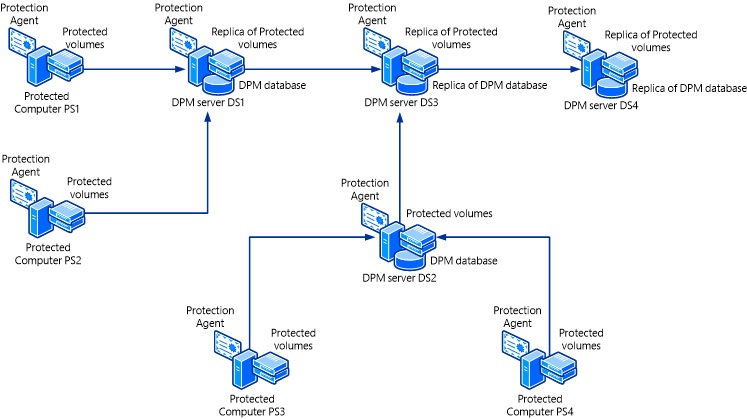
Voorbeeld van keten 2
Scenario 2: Gekoppelde beveiliging
Scenario 2 toont een scenario waarin vier DPM-servers zijn gekoppeld:
| Server | Beschermen | Beveiligd door |
|---|---|---|
| DS1 (primair) | PS1, PS2 | DS2 |
| DS2 (primair) | PS3 | DS3 |
| DS2 (secundair) | DS1 | DS3 |
| DS3 (primair) | PS4 | DS4 |
| DS3 (secundaire) | DS2 | DS4 |
| DS4 | DS3 | - |
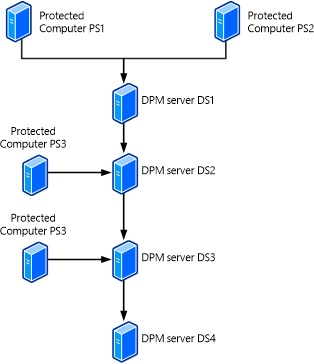
Cyclische beveiliging
Als u geen secundaire server wilt gebruiken, kunnen twee DPM-servers elkaar beveiligen.
Scenario 3: Cyclische beveiliging
Scenario 3 toont een scenario met behulp van cyclische beveiliging.
| Server | Bescherming | Beveiligd door |
|---|---|---|
| DS1 (primair) | PS1, PS2 | DS2 |
| DS2 (primair) | PS3 | DS3 |
| DS2 (secundair) | DS1, DS3 | DS3 |
| DS3 (primaire) | PS4 | DS2 |
| DS3 (secundair) | DS2 | DS2 |
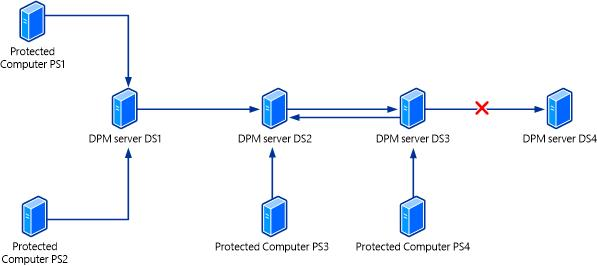
Koppelen configureren
Stel het koppelen als volgt in:
Installeer de DPM-beveiligingsagent op de DPM-server die u wilt beveiligen tegen de DPM-server tegen wie u deze wilt beveiligen.
Configureer secundaire beveiliging voor de gegevensbronnen die worden beveiligd door de DPM-server die u beveiligt.
Notitie
In de DPM-console kunt u geen beveiliging configureren voor gegevensbronnen die al door de agent zijn beveiligd. Dit voorkomt dat u gegevens herhaaldelijk beveiligt.
- Als u bijvoorbeeld DPM1 en DPM2 hebt, installeert u de DPM-beveiligingsagent van DPM1 naar DPM2 en omgekeerd. Configureer vervolgens secundaire beveiliging op DPM2 voor servers die DPM1 beveiligt en configureert secundaire beveiliging op DPM1 voor servers die DPM2 beveiligt.
De server herstellen
Als een primaire server mislukt, kunt u overschakelen naar de secundaire server. Nadat u bent overgeschakeld, kunt u herstelfuncties uitvoeren vanaf de secundaire server.
Bescherming overschakelen naar de secundaire server
Gebruik de volgende stappen:
- Ga op de secundaire DPM-server in het gebied Protection van de DPM Administrator-console naar het werkgebied Protection en klik met de rechtermuisknop op de gegevensbron waarvoor u de beveiliging wilt wijzigen.
- Selecteer Switch Disaster Protection in het contextmenu.
- Voer een consistentiecontrole uit.
Nadat de beveiliging is overgeschakeld, wordt de replica als inconsistent weergegeven totdat de controle wordt uitgevoerd.
voorbeeld: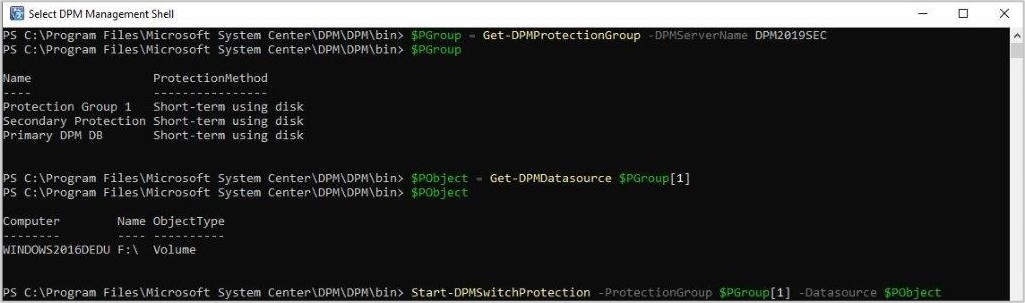
Notitie
- Als u de beveiliging wilt terugzetten naar de primaire server, voert u dezelfde stappen uit als hierboven.
- U kunt ook overschakelen naar de secundaire DPM-server met behulp van de Start -DPMSwitchProtection PowerShell-cmdlet.
een primaire DPM-server herstellen
Wanneer u een primaire DPM-server herstelt, moet u de beveiliging herstellen voor de computers die eerder zijn beveiligd door de primaire DPM-server.
Notitie
- U kunt geen herstelpunten herstellen voor gegevensbronnen die worden beveiligd door de primaire DPM-server.
- Wanneer u de databasebestanden herstelt, moet u ervoor zorgen dat de herstellocatie op de primaire DPM-server veilig is.
beveiliging opnieuw tot stand brengen met de primaire DPM-server
Voer op de beveiligde computer vanaf de opdrachtprompt de opdracht uit Setdpmserver.exe <primaire DPM-servernaam>.
Open Computerbeheer en ga als volgt te werk:
- Selecteer lokale gebruikers en groepen. Controleer of de primaire server, in de indeling domein/naam, lid is van de volgende groepen:
- COM-gebruikers distribueren
- DPMRADCOMTrustedMachines
- DPMRADmTrustedMachines
- Als de primaire server niet wordt vermeld in een van de groepen, voegt u de server handmatig toe in de indeling van domein/naam.
- Selecteer lokale gebruikers en groepen. Controleer of de primaire server, in de indeling domein/naam, lid is van de volgende groepen:
Als de beveiliging mislukt nadat u de bovenstaande stappen hebt voltooid, gaat u als volgt te werk:
- Open in Beheerhulpprogramma'shet onderdeel Component Services. Vouw Computersuit, vouw Mijn computeruit en selecteer DCOM-configuratie.
- Klik in het resultatenvenster met de rechtermuisknop op DPM RA Service. Selecteer Eigenschappen>Beveiliging.
- Selecteer in de sectie Machtigingen voor Starten en Activeren de optie Bewerken.
- Als de primaire server wordt vermeld, is de ACL-vermelding (Access Control List) mogelijk onjuist. Verwijder de vermelding en voeg vervolgens de primaire server met volledige machtigingen toe.
- Als de primaire server niet wordt vermeld, voegt u de primaire server met volledige machtigingen toe.
Een back-up maken van de DPM-database
Als onderdeel van uw DPM-back-upstrategie moet u een back-up maken van de DPM-database. De DPM-database heeft de naam DPMDB. Deze database bevat de DPM-configuratie samen met gegevens over de back-ups van DPM. In geval van een noodgeval kunt u de meeste functionaliteit van een DPM-server opnieuw opbouwen met behulp van een recente back-up van de database. Ervan uitgaande dat u de database kunt herstellen, zijn back-ups op tape toegankelijk en onderhouden ze alle instellingen en back-upschema's van de beveiligingsgroep. Als de schijven van de DPM-opslaggroep niet zijn beïnvloed door de storing, kunnen back-ups op basis van schijven ook worden gebruikt na het opnieuw opbouwen. U kunt een back-up van de database maken met behulp van verschillende methoden.
| Database back-upmethode | Voordelen | Nadelen |
|---|---|---|
| Back-up maken naar Azure | Eenvoudig geconfigureerd en bewaakt in DPM. Meerdere locaties van de back-updatabasebestanden. Cloudopslag biedt een robuuste oplossing voor herstel na noodgevallen. Zeer veilige opslag voor de database. Ondersteunt 120 online herstelpunten. |
Alleen beschikbaar op DPM 2012 SP1 of hoger. Vereist een Azure-account en aanvullende DPM-configuratie. Zorgt voor enige kosten voor Azure Storage. - Vereist een ondersteunde versie van het Windows Server-systeem met de Azure-agent om toegang te krijgen tot DPM-back-ups die zijn opgeslagen in de Azure Backup-kluis. Dit kan geen andere DPM-server zijn. Geen optie als de database lokaal wordt gehost en u secundaire beveiliging wilt inschakelen. Een tijdelijke oplossing is om een externe SQL Server te gebruiken om de database te hosten. Er is extra voorbereidings- en hersteltijd vereist. |
| Maak een back-up van de database door een back-up te maken van de DPM-opslagpool | Eenvoudig te configureren en bewaken. De back-up wordt bewaard op de schijven van de DPM-opslaggroep en is eenvoudig lokaal toegankelijk. Geplande DPM-back-ups ondersteunen 512 snelle volledige back-ups. Als u elk uur een back-up maakt, hebt u 21 dagen volledige beveiliging. |
Geen goede optie voor herstel na noodgevallen. Het is online en herstel werkt mogelijk niet zoals verwacht als de schijf van de DPM-server of opslaggroep mislukt. Geen optie als de database lokaal wordt gehost en u secundaire beveiliging wilt inschakelen. Een tijdelijke oplossing is om een externe SQL Server te gebruiken om de database te hosten. Sommige voorbereidings- en speciale stappen zijn vereist om toegang te krijgen tot de herstelpunten als de DPM-service of -console niet wordt uitgevoerd of werkt. |
| Back-up maken van een secundaire DPM-server | Eenvoudig geconfigureerd en bewaakt in DPM. Geplande DPM-back-ups ondersteunen 512 snelle volledige back-ups. Als dit elk uur wordt gedaan, biedt dit 21 dagen kortdurende bescherming. Als het elke 30 minuten wordt gedaan, biedt het 10 dagen bescherming. De back-up wordt bewaard op de schijven van de secundaire DPM-serveropslaggroep, die lokaal toegankelijk zijn. Biedt een goede oplossing voor herstel na noodgevallen als de secundaire DPM-server offsite is. |
Aanvullende DPM-server en -opslag zijn vereist. Beide DPM-servers moeten dezelfde DPM-versie en updatepakketten draaien. |
| Back-up maken van tape | Eenvoudig geconfigureerd en bewaakt in DPM. Geplande DPM-tapeback-ups ondersteunen retentie tot 99 jaar. Tapeback-up kan buiten de locatie worden opgeslagen voor rampenherstel. Tapeback-up kan worden hersteld vanaf elke andere DPM-server waarop een tapestation/bibliotheek is gekoppeld dat gebruikmaakt van hetzelfde tapemediatype. Tape kan worden versleuteld voor beveiligde opslag. |
Geen optie als de database lokaal wordt gehost en u secundaire beveiliging wilt inschakelen. Een tijdelijke oplossing is om een externe SQL Server te gebruiken om de database te hosten. Er kan slechts één tapeback-up per dag worden gepland. U hebt een werkende DPM-server met een tapewisselaar nodig om een DPM-back-upband te kunnen lezen die de kopie bevat van de database die u wilt herstellen. Er zijn enkele voorbereidings- en speciale stappen vereist om toegang te krijgen tot de herstelpunten op basis van tape. |
| Maak een back-up met de native SQL Server-back-up naar een lokale schijf | Ingebouwd in SQL Server. De back-up wordt op een lokale schijf bewaard, die gemakkelijk toegankelijk is. Het kan zo vaak worden uitgevoerd als u wilt. Volledig onafhankelijk van DPM. U kunt een opschoning van een back-upbestand plannen. |
Geen goede optie voor herstel na noodgevallen, tenzij de back-ups naar een externe locatie worden gekopieerd. Vereist lokale opslag voor back-ups, wat de retentie en frequentie kan beperken. |
| Back-up maken met systeemeigen SQL-back-up en DPM-beveiliging voor een share die wordt beveiligd door DPM | Eenvoudig te bewaken in DPM. Meerdere locaties van de back-updatabasebestanden. Eenvoudig toegankelijk vanaf elke Windows-computer in het netwerk. Mogelijk de snelste herstelmethode. |
Ondersteunt alleen 64 herstelpunten. Geen goede optie voor herstel na een ramp van een site. Een schijffout van de DPM-server of de DPM-opslaggroep kan de herstelpogingen belemmeren. Geen optie als de DPM-database lokaal wordt gehost en u secundaire beveiliging wilt inschakelen. Een tijdelijke oplossing is om een externe SQL Server te gebruiken om de DPMDB te hosten. Er is extra voorbereiding nodig om deze te configureren en te testen. Er is extra voorbereidings- en hersteltijd nodig als de DPM-server zelf niet beschikbaar is, maar DPM-opslaggroepschijven zijn prima. |
| Database back-up methode | Voordelen | Nadelen |
|---|---|---|
| Back-up maken naar Azure | Eenvoudig geconfigureerd en bewaakt in DPM. Meerdere locaties van de back-updatabasebestanden. Cloudopslag biedt een robuuste oplossing voor herstel na noodgevallen. Zeer veilige opslag voor de database. Ondersteunt 120 online herstelpunten. |
Alleen beschikbaar op DPM 2012 SP1 of hoger. Vereist een Azure-account en aanvullende DPM-configuratie. Er zijn enkele kosten verbonden aan Azure Storage. - Vereist een ondersteunde versie van het Windows Server-systeem met de Azure-agent om toegang te krijgen tot DPM-back-ups die zijn opgeslagen in de Azure Backup-kluis. Dit kan geen andere DPM-server zijn. Geen optie als de database lokaal wordt gehost en u secundaire beveiliging wilt inschakelen. Een tijdelijke oplossing is om een externe SQL Server te gebruiken om de database te hosten. Er is extra voorbereidings- en hersteltijd nodig. |
| Maak een back-up van de database door een back-up van de DPM-opslagpool te maken | Eenvoudig te configureren en bewaken. De back-up wordt bewaard op de schijven van de DPM-opslaggroep en is eenvoudig lokaal toegankelijk. Geplande DPM-back-ups ondersteunen 512 snelle volledige back-ups. Als u elk uur een back-up maakt, hebt u 21 dagen volledige beveiliging. |
Geen goede optie voor herstel na noodgevallen. Het is online en herstel werkt mogelijk niet zoals verwacht als de schijf van de DPM-server of opslaggroep mislukt. Geen optie als de database lokaal wordt gehost en u secundaire beveiliging wilt inschakelen. Een tijdelijke oplossing is om een externe SQL Server te gebruiken om de database te hosten. Sommige voorbereidings- en speciale stappen zijn vereist om toegang te krijgen tot de herstelpunten als de DPM-service of -console niet wordt uitgevoerd of werkt. |
| back-up maken van een secundaire DPM-server | Eenvoudig geconfigureerd en bewaakt in DPM. Geplande DPM-back-ups ondersteunen 512 snelle volledige back-ups. Als dit elk uur wordt gedaan, biedt dit 21 dagen kortdurende bescherming. Als u elke 30 minuten klaar bent, biedt deze 10 dagen bescherming. De back-up wordt bewaard op de schijven van de secundaire DPM-serveropslaggroep, die lokaal toegankelijk zijn. Biedt een goede oplossing voor herstel na noodgevallen als de secundaire DPM-server offsite is. |
Aanvullende DPM-server en -opslag zijn vereist. Beide DPM-servers moeten dezelfde DPM-versie en updatepakketten gebruiken. |
| Back-up maken van tape | Eenvoudig geconfigureerd en bewaakt in DPM. Geplande DPM-tapeback-ups ondersteunen retentie tot 99 jaar. Tapeback-up kan offsite worden genomen voor herstel na noodgevallen. Tapeback-up kan worden hersteld vanaf elke andere DPM-server waarop een tapestation/bibliotheek is gekoppeld dat gebruikmaakt van hetzelfde tapemediatype. Tape kan worden versleuteld voor beveiligde opslag. |
Geen optie als de database lokaal wordt gehost en u secundaire beveiliging wilt inschakelen. Een tijdelijke oplossing is om een externe SQL Server te gebruiken om de database te hosten. Er kan slechts één tapeback-up per dag worden gepland. U hebt een werkende DPM-server met een tapewisselaar nodig om een DPM-back-upband te kunnen lezen die de kopie bevat van de database die u wilt herstellen. Er zijn enkele voorbereidings- en speciale stappen vereist om toegang te krijgen tot de herstelpunten op basis van tape. |
| Back-up maken met native SQL Server-backup naar een lokale schijf | Ingebouwd in SQL Server. De back-up wordt op een lokale schijf bewaard, die gemakkelijk toegankelijk is. Het kan zo vaak worden uitgevoerd als u wilt. Volledig onafhankelijk van DPM. U kunt een opschoning van een back-upbestand plannen. |
Geen goede optie voor herstel na noodgevallen, tenzij de back-ups naar een externe locatie worden gekopieerd. Vereist lokale opslag voor back-ups, wat de retentie en frequentie kan beperken. |
| Back-up maken met systeemeigen SQL-back-up en DPM-beveiliging voor een share die wordt beveiligd door DPM | Eenvoudig te bewaken in DPM. Meerdere locaties van de back-updatabasebestanden. Eenvoudig toegankelijk vanaf elke Windows-computer in het netwerk. Mogelijk de snelste herstelmethode. |
Ondersteunt alleen 64 herstelpunten. Geen goede optie voor rampherstel van websites. Schijffout bij DPM-server of DPM-opslagpool kan de herstelinspanningen belemmeren. Geen optie als de DPM-database lokaal wordt gehost en u secundaire beveiliging wilt inschakelen. Een tijdelijke oplossing is om een externe SQL Server te gebruiken om de DPMDB te hosten. Er is extra voorbereiding nodig om deze te configureren en te testen. Er is extra voorbereidings- en hersteltijd nodig als de DPM-server zelf niet beschikbaar is, maar de schijven van de DPM-opslaggroep zijn prima. |
Als u een back-up maakt van een DPM-beveiligingsgroep, wordt u aangeraden een unieke beveiligingsgroep voor de database te gebruiken.
Als u een back-up maakt van tape, maakt u ten minste twee kopieën van de back-uptapes en slaat u elk van de back-uptapes op een andere externe locatie op. Deze extra bescherming beschermt tegen fysieke schade of verlies van de back-upband.
Als het DPM SQL Server-exemplaar niet wordt uitgevoerd op de DPM-server, installeert u de DPM-beveiligingsagent op de SQL Server-computer voordat u de DPM-databases op die server kunt beveiligen.
Notitie
Voor hersteldoeleinden moet de DPM-installatie die u wilt herstellen met de DPM-database overeenkomen met de versie van de DPM-database zelf. Als de database die u wilt herstellen bijvoorbeeld afkomstig is van een DPM 2016 met updatepakket 4-installatie, moet op de DPM-server dezelfde versie worden uitgevoerd met updatepakket 4. Dit betekent dat u DPM mogelijk moet verwijderen en opnieuw installeren met een compatibele versie voordat u de database herstelt. Als u de databaseversie wilt controleren, moet u deze mogelijk handmatig koppelen aan een tijdelijke databasenaam en vervolgens een SQL-query uitvoeren op de database om het laatst geïnstalleerde rollup te controleren op basis van de primaire en secundaire versies.
Volg deze stappen om de DPM-databaseversie te controleren:
Als u de query wilt uitvoeren, opent u SQL Management Studio en maakt u verbinding met het SQL-exemplaar waarop de DPM-database wordt uitgevoerd.
Selecteer de DPM-database en start vervolgens een nieuwe query.
Plak de volgende SQL-query in het queryvenster en voer deze uit:
Selecteer distinct MajorVersionNumber,MinorVersionNumber,BuildNumber, FileName FROM dbo.tbl_AM_AgentPatch order by MajorVersionNumber,MinorVersionNumber,BuildNumber
Als er niets wordt geretourneerd in de queryresultaten, of als de DPM-server is bijgewerkt vanuit eerdere versies maar sindsdien geen nieuwe update-rollup is geïnstalleerd, zal er geen vermelding zijn van de hoofdversie, subversie voor een basisinstallatie van DPM. Zie Lijst met buildnummers voor System Center Data Protection Manager (DPM)om de DPM-versies te controleren die zijn gekoppeld aan updatepakketten.
Als er niets wordt geretourneerd in de queryresultaten, of als de DPM-server is bijgewerkt vanuit eerdere versies maar sindsdien geen nieuw update rollup-pakket is geïnstalleerd, zal er geen vermelding zijn van de major en minor versies voor een basisinstallatie van DPM. Om de DPM-versies die zijn gekoppeld aan update roll-ups te controleren, zie Lijst met buildnummers voor System Center Data Protection Manager (DPM).
Als er niets wordt geretourneerd in de queryresultaten of als de DPM-server is bijgewerkt vanuit eerdere versies, maar er sindsdien geen nieuwe update-rollup is geïnstalleerd, zal er geen vermelding zijn voor de major en minor bij een basisinstallatie van DPM. Om de DPM-versies te controleren die zijn gekoppeld aan update rollups, zie Lijst met buildnummers voor System Center Data Protection Manager (DPM).
Back-up maken naar Azure
- Voordat u begint, moet u een script uitvoeren om het pad naar het koppelpunt van het DPM-replicavolume op te halen, zodat u weet welk herstelpunt de DPM-back-up bevat. Doe dit na de initiële replicatie met Azure Backup. Vervang in het script dplsqlservername% door de naam van het SQL Server-exemplaar dat als host fungeert voor de DPM-database.
Select ag.NetbiosName as ServerName,ds.DataSourceName,vol.MountPointPath
from tbl_IM_DataSource as ds
join tbl_PRM_LogicalReplica as lr on ds.DataSourceId=lr.DataSourceId
join tbl_AM_Server as ag on ds.ServerId=ag.ServerId
join tbl_SPM_Volume as vol on lr.PhysicalReplicaId=vol.VolumeSetID
and vol.Usage =1
and lr.Validity in (1,2)
where ds.datasourcename like '%dpmdb%'
and servername like '%dpmsqlservername%' --netbios name of server hosting DPMDB
Use DPMDB -- change to match the DPMDB name if different
select sv.AccessPath,sv.Server +'\' as Folder, lr.PhysicalReplicaId as "Replica" ,'\' as "\",lr.PhysicalReplicaId as "Relica-SubFolder"
from tbl_IM_DataSource as ds
join tbl_PRM_LogicalReplica as lr
on ds.DataSourceId=lr.DataSourceId
join tbl_AM_Server as ag
on ds.ServerId=ag.ServerId
join tbl_PRM_ReplicaVolume as rp
on lr.PhysicalReplicaId=rp.ReplicaId
join tbl_STM_Volume as sv
on rp.StorageId = sv.StorageId
where ds.datasourcename like '%dpmdb%'
and servername like '%dpmsqlservername%' --netbios name of server hosting DPMDB
Zorg ervoor dat u de wachtwoordcode hebt die is opgegeven toen de Azure Recovery Services-agent is geïnstalleerd en dat de DPM-server is geregistreerd in de Azure Backup-kluis. U hebt deze wachtwoordcode nodig om de back-up te herstellen.
Maak een Azure Backup-kluis en download het installatiebestand en de kluisreferenties van de Azure Backup-agent. Voer het installatiebestand uit om de agent op de DPM-server te installeren en gebruik de beveiligingsgegevens om de DPM-server in de kluis te registreren. Meer informatie.
Nadat de kluis is geconfigureerd, stelt u een DPM-beveiligingsgroep in die de DPM-database bevat en kiest u ervoor om een back-up te maken naar zowel schijf als Azure.
De DPM-database herstellen vanuit Azure
U kunt de database herstellen vanuit Azure met behulp van een DPM-server (moet ten minste DPM 2012 R2 met updatepakket 7 worden uitgevoerd) die als volgt is geregistreerd in de Azure Backup-kluis:
Selecteer in de DPM-console Recovery>Externe DPM-toevoegen.
Geef de kluisreferentiegegevens op (download uit de Azure Backup-kluis).
Notitie
De inloggegevens zijn slechts twee dagen geldig.
Selecteer in Externe DPM voor herstelde DPM-server waarvoor u de database wilt herstellen, typ de versleutelingszin en selecteer OK.
Selecteer het herstelpunt dat u wilt gebruiken in de lijst met beschikbare punten. Selecteer Externe DPM- wissen om terug te keren naar de lokale DPM-weergave.
Een back-up maken van de DPM-database naar DPM-opslaggroep
Notitie
Deze optie is van toepassing op DPM met moderne back-upopslag.
- Selecteer in de DPM-console Protection>Beveiligingsgroep maken.
- Op de pagina Type beveiligingsgroep selecteer je Servers.
- Selecteer op de pagina Groepsleden selecterenDPM-database. Als u SQL Server extern uitvoert, selecteert u de externe SQL Server die is geïnstalleerd en selecteert u DPM-database. Als SQL Server wordt uitgevoerd op de DPM-server, vouwt u de DPM-server uit en selecteert u DPMDB.
- Selecteer op de pagina Methode voor gegevensbescherming selecterenIk wil kortetermijnbescherming door middel van schijf. Geef de beleidsopties voor kortetermijnbeveiliging op.
- Voer na de initiële replicatie van de DPM-database het volgende SQL-script uit:
select AG.NetbiosName, DS.DatasourceName, V.AccessPath, LR.PhysicalReplicaId from tbl_IM_DataSource DS
join tbl_PRM_LogicalReplica as LR
on DS.DataSourceId = LR.DataSourceId
join tbl_AM_Server as AG
on DS.ServerId=AG.ServerId
join tbl_PRM_ReplicaVolume RV
on RV.ReplicaId = LR.PhysicalReplicaId
join tbl_STM_Volume V
on RV.StorageId = V.StorageId
where datasourcename like N'%dpmdb%' and ds.ProtectedGroupId isn't null
and LR.Validity in (1,2)
and AG.ServerName like N'%<dpmsqlservername>%' -- <dpmsqlservername> is a placeholder, put netbios name of server hosting DPMDB
Use DPMDB -- change to match the DPMDB name if different
select sv.AccessPath,sv.Server +'\' as Folder, lr.PhysicalReplicaId as "Replica" ,'\' as "\",lr.PhysicalReplicaId as "Relica-SubFolder"
from tbl_IM_DataSource as ds
join tbl_PRM_LogicalReplica as lr
on ds.DataSourceId=lr.DataSourceId
join tbl_AM_Server as ag
on ds.ServerId=ag.ServerId
join tbl_PRM_ReplicaVolume as rp
on lr.PhysicalReplicaId=rp.ReplicaId
join tbl_STM_Volume as sv
on rp.StorageId = sv.StorageId
where ds.datasourcename like '%dpmdb%'
and servername like '%dpmsqlservername%' --netbios name of server hosting DPMDB
DPM-database herstellen
Als u uw DPM wilt reconstrueren met dezelfde database, moet u eerst de DPM-database herstellen en synchroniseren met de nieuw geïnstalleerde DPM.
Gebruik de volgende stappen
- Open een beheeropdrachtprompt en voer psexec.exe -s powershell.exe uit om een PowerShell-venster te starten in de systeemcontext.
- Bepaal de locatie waar u de database wilt herstellen:
de database uit de laatste back-up kopiëren
- Navigeer naar het pad van de replica VHD <DPMServer FQDN><PhysicalReplicaId><PhysicalReplicaId>
- Koppel het bestand disk0.vhdx dat erin zit met behulp van de opdracht mount-vhd disk0.vhdx.
- Zodra de replica-VHD is gekoppeld, gebruikt u mountvol.exe om een stationsletter toe te wijzen aan het replicavolume met behulp van de fysieke replica-id uit de uitvoer van het SQL-script. Bijvoorbeeld mountvol X: ?\Volume{}\
de database kopiëren van een eerder herstelpunt
Navigeer naar DPMDB-containermap <DPMServer FQDN><PhysicalReplicaId>; U ziet meerdere mappen met enkele unieke GUID-id's die overeenkomen met herstelpunten die zijn genomen voor DPM DB. Andere mappen dan <PhysicalReplicaId> doen dienst als een PIT/herstelpunt.
Navigeer naar een PIT vhd-pad, dat wil zeggen, <DPMServer FQDN><PhysicalReplicaId><PITId>, en koppel de aanwezige disk0.vhdx met behulp van de opdracht mount-vhd disk0.vhdx.
Zodra de replica-VHD is gekoppeld, gebruikt u mountvol.exe om een stationsletter toe te wijzen aan het replicavolume, met behulp van de fysieke replica-id uit de uitvoer van het SQL-script. Bijvoorbeeld mountvol X: ?\Volume{}\
Alle tekst binnen hoekige haken in de stappen hierboven zijn tijdelijke aanduidingen; vervang ze door de juiste waarden.
- ReFSVolume - Toegangspad vanuit de uitvoer van het SQL-script
- DPMServer FQDN - Volledig gekwalificeerde domeinnaam van DPM-server
- PhysicalReplicaId - Fysieke replica-id uit de uitvoer van het SQL-script
- PITId - GUID anders dan fysieke replica-id in de containermap
Open een andere beheeropdrachtprompt en voer psexec.exe -s cmd.exe uit om een opdrachtprompt te starten in de systeemcontext.
Wijzig de map in het X:-station en navigeer naar de locatie van de DPM-databasebestanden.
Kopieer ze naar een locatie waaruit u eenvoudig kunt herstellen. Sluit het venster psexec cmd af na het kopiëren.
Ga naar het powershell-venster psexec dat in stap 1 is geopend, navigeer naar het VHDX-pad en ontkoppel de VHDX met behulp van de opdracht ontkoppel-vhd disk0.vhdx.
Nadat u de DPM-server opnieuw hebt geïnstalleerd, kunt u de herstelde DPMDB gebruiken om te koppelen aan de DPM-server door DPMSYNC-RESTOREDB- opdracht uit te voeren.
Voer DPMSYNC-SYNC-uit, zodra DPMSYNC-RESTOREDB is voltooid.
Een back-up van de database maken door een back-up te maken van de DPM-opslaggroep
Notitie
Deze optie is van toepassing op DPM met verouderde opslag.
Voordat u begint, moet u een script uitvoeren om het pad naar het koppelpunt van het DPM-replicavolume op te halen, zodat u weet welk herstelpunt de DPM-back-up bevat. Doe dit na de initiële replicatie met Azure Backup. Vervang in het script dplsqlservername% door de naam van het SQL Server-exemplaar dat als host fungeert voor de DPM-database.
Select ag.NetbiosName as ServerName,ds.DataSourceName,vol.MountPointPath
from tbl_IM_DataSource as ds
join tbl_PRM_LogicalReplica as lr on ds.DataSourceId=lr.DataSourceId
join tbl_AM_Server as ag on ds.ServerId=ag.ServerId
join tbl_SPM_Volume as vol on lr.PhysicalReplicaId=vol.VolumeSetID
and vol.Usage =1
and lr.Validity in (1,2)
where ds.datasourcename like '%dpmdb%'
and servername like '%dpmsqlservername%' --netbios name of server hosting DPMDB
Selecteer in de DPM-console Protection>Beveiligingsgroep maken
Selecteer op de pagina Selecteer beveiligingsgroepstypeServers.
Selecteer op de pagina Selecteer groepsleden de DPM-database. Als u SQL Server extern uitvoert, selecteert u de externe SQL Server die is geïnstalleerd en selecteert u DPM-database. Als SQL Server wordt uitgevoerd op de DPM-server, vouwt u het DPM-serveritem uit en selecteert u DPMDB-.
Selecteer op de pagina Selectiemethode gegevensbescherming de optie Ik wil kortetermijnbescherming met schijf. Geef de beleidsopties voor kortetermijnbeveiliging op. We raden een bewaarperiode van twee weken aan voor DPM-databases.
De database herstellen
Als de DPM-server nog steeds operationeel is en de opslaggroep intact is (problemen met de DPM-service of -console), kopieert u de database van het replicavolume of een schaduwkopie als volgt:
Bepaal vanaf wanneer u de database wilt herstellen.
Als u de database wilt kopiëren van de laatste back-up die rechtstreeks vanaf het DPM-replicavolume is gemaakt, gebruikt u mountvol.exe om een stationsletter toe te wijzen aan het replicavolume met behulp van de GUID uit de uitvoer van het SQL-script. Bijvoorbeeld: C:\Mountvol X: \\?\Volume{d7a4fd76-a0a8-11e2-8fd3-001c23cb7375}\
Als u de database wilt kopiëren vanaf een eerder herstelpunt (schaduwkopie), moet u alle schaduwkopieën voor de replica weergeven met behulp van de volume-GUID uit de uitvoer van het SQL-script. Met deze opdracht worden schaduwkopieën voor dat volume weergegeven: C:\>Vssadmin list shadows /for=\\?\Volume{d7a4fd76-a0a8-11e2-8fd3-001c23cb7375}\\. Onthoud de aanmaaktijd en de schaduwkopie-id waaruit u wilt herstellen.
Gebruik vervolgens diskshadow.exe om de schaduwkopie te koppelen aan een ongebruikte stationsletter X: met behulp van de schaduwkopie-id, zodat u de databasebestanden kunt kopiëren.
Open een beheeropdrachtprompt en voer psexec.exe -s cmd.exe uit om een opdrachtprompt te starten in de systeemcontext, zodat u gemachtigd bent om naar het replicavolume (X:) te navigeren en de bestanden te kopiëren.
CD naar de X: station en navigeer naar de locatie van de DPM-databasebestanden. Kopieer ze naar een locatie waaruit u eenvoudig kunt herstellen. Nadat het kopiëren is voltooid, sluit u het cmd-venster van psexec, voert u diskshadow.exe uit en maakt u het X:-volume niet meer zichtbaar.
Een back-up maken van de database naar een secundaire server
Push de beveiligingsagent op de secundaire DPM-server naar de server waarop de DPM-database is geïnstalleerd: op de primaire DPM-server of op een externe SQL Server. Na de installatie wordt de server weergegeven in Onbeschermde server met beveiligingsagents en zou de status OK moeten weergeven wanneer deze wordt vernieuwd.
Maak een nieuwe beveiligingsgroep. In Groepslid selecteren, kies de server die als host fungeert voor de DPM-database. Selecteer in alle SQL-serversde database die u wilt beveiligen. Op de pagina Gegevensbeschermingsmethode selecteren, selecteer om indien nodig kortetermijnbescherming op schijf en online te gebruiken. Selecteer op de pagina Short-Term Doelen opgeven hoe u back-ups wilt configureren voor kortetermijnopslag. Voor schijfopslag kunt u 512 snelle volledige back-ups hebben, zo vaak als elke 30 minuten. Voltooi de wizard. Beveiliging wordt gestart nadat het eerste herstelpunt is gemaakt
De database herstellen
Bouw indien nodig de primaire server opnieuw op als een DPM-server.
Als u de database wilt herstellen, selecteert u in de DPM-console op de secundaire server Recovery en zoekt u de beveiligde database.
Selecteer de datum voor het herstelpunt dat u wilt herstellen. Herstel de database naar de oorspronkelijke locatie. Nadat u de database hebt hersteld, voert u het hulpprogramma DPMSync uit.
Een back-up maken van de database naar tape
U moet de streepjescode of tapelabels van de tapes kennen die een kopie van de DPM-database bevatten. De beste manier om dit te doen, is door een statusrapport te plannen dat wordt verzonden op dezelfde dag dat er een back-up van de DPM-database wordt gemaakt. Het rapport bevat de laatste back-updatum/-tijd, het tapelabel en de streepjescode, zodat u het kunt vinden voor herstel. U kunt dit SQL-script ook gebruiken om de gegevens uit de huidige database te extraheren, zodat u deze afzonderlijk kunt opslaan in geval van een noodgeval.
Select Path,ro.FileSpec,media.Label,media.BarcodeValue,pd.CreationDate,
pd.ExpiryDate,pd.LifeStatus as "1=valid, 2=expired"
from dbo.tbl_MM_MediaMap mm
join dbo.tbl_MM_PhysicalDataset pd on pd.datasetid = mm.datasetid
join dbo.tbl_MM_Media media on media.MediaId = mm.MediaId
join dbo.tbl_RM_RecoverableObjectFileSpec ro on ro.DatasetId = mm.DatasetId
where ro.filespec like '%DPMDB%'
order by CreationDate desc
Maak een beveiligingsgroep en selecteer op de pagina Groepsleden selecteren de SQL Server (als deze lokaal wordt uitgevoerd, selecteert u DPMDB onder de DPM-server).
Selecteer deze optie om langetermijnbeveiliging met tape uit te voeren en de tapedetails op te geven op de Bibliotheek en tapedetails selecteren.
De database herstellen
Het herstelproces is afhankelijk van de beschikbare tapehardware en de huidige status van de DPM-server die de back-up op tape heeft gemaakt. Als u de tape niet kunt herstellen vanaf de DPM-server die de back-up heeft gemaakt, moet u deze herstellen vanaf een andere DPM-server met hetzelfde type tapestation, zodat de tape kan worden gelezen. Mogelijk moet u de DPM-server opnieuw opbouwen als de enige tapehardware die beschikbaar is, is gekoppeld aan de mislukte DPM-server.
Als u DPM-tapeversleuteling gebruikt, hebt u hetzelfde certificaat nodig dat wordt gebruikt om de tape te versleutelen die op de alternatieve DPM-server is geïnstalleerd.
Ga als volgende te werk om te herstellen:
Zoek de fysieke tape met de versie/datum/tijd van de DPM-database die u wilt herstellen.
Plaats de back-upband in het tapestation of de tapewisselaar en voer een gedetailleerde inventarisatie uit in de DPM-console -> Management ->Bibliotheken.
Notitie
Als de DPM-server waarvan u herstelt een andere DPM-server is of als het een nieuwe installatie van DPM op de oorspronkelijke server is, wordt de tape weergegeven als geïmporteerd (niet gemaakt door deze DPM-server).
Indien nodig moet u de geïmporteerde tape opnieuw catalogeren.
Zoek de databasegegevensbron op het tabblad Recovery. Als het afkomstig was van een geïmporteerde tape, bevindt het herstelpunt zich onder Externe DPM-tapes.
Herstel de databasebestanden (DPMDB). U kunt ervoor kiezen om te herstellen naar elk exemplaar van de SQL Server of om naar een netwerkmap te kopiëren. Nadat de bestanden vanaf tape zijn hersteld, gaat u verder met herstelstappen met behulp van SQL Management Studio of DPMSYNC -RESTOREDB.
Back-ups maken met systeemeigen SQL Server-back-up naar een lokale schijf
U kunt een back-up maken van de DPM-database naar een lokale schijf met systeemeigen SQL Server-back-up, onafhankelijk van DPM.
Bekijk een overzicht van sql Server-back-up.
Meer informatie over het maken van back-ups van SQL Server naar de cloud.
Back-up maken met systeemeigen SQL Server-back-up naar een share die wordt beveiligd door DPM
Deze back-upoptie maakt gebruik van systeemeigen SQL om een back-up te maken van de DPM-database naar een share, beveiligt de share met DPM en gebruikt eerdere versies van Windows VSS om het herstel te vergemakkelijken.
Voordat u begint met
Als de DPM-database zich op een externe SQL Server bevindt, installeert u de DPM-agent op die server.
Maak op de SQL Server een map op een schijf met voldoende vrije ruimte om één kopie van een backup te bewaren. Bijvoorbeeld: C:\DPMBACKUP.
Deel de map. Deel bijvoorbeeld de map C:\DPMBACKUP als DPMBACKUP.
Kopieer en plak de OSQL-opdracht hieronder in Kladblok en sla deze op in een bestand met de naam C:\DPMBACKUP\bkupdb.cmd. Zorg ervoor dat er geen .txt extensie is. Wijzig de SQL_Instance_name en DPMDB_NAME zodat deze overeenkomen met het exemplaar en de DPMDB-naam die door uw DPM-server wordt gebruikt.
OSQL -E -S localhost\SQL_INSTANCE_NAME -Q "BACKUP DATABASE DPMDB_NAME TO DISK='C:\DPMBACKUP\dpmdb.bak' WITH FORMAT"Gebruik Kladblok om het ScriptingConfig.xml bestand te openen dat zich in de map ...\DPM\Scripting bevindt.
Op een externe SQL Server: C:\Program Files\Microsoft Data Protection Manager\DPM\Scripting
Op een DPM-server: C:\Program Files\Microsoft System Center\DPM\DPM\Scripting
Wijzig ScriptingConfig.xml en verander DataSourceName= naar de stationsletter die de map/share DPMDBBACKUP bevat. Wijzig de vermelding voor het PreBackupScript naar het volledige pad en de naam van "thebkupdb.cmd" zoals opgeslagen in stap 5.
<?xml version="1.0" encoding="utf-8"?> <ScriptConfiguration xmlns:xsi="http://www.w3.org/2001/XMLSchema-instance" xmlns:xsd="http://www.w3.org/2001/XMLSchema" xmlns="https://schemas.microsoft.com/2003/dls/ScriptingConfig.xsd"> <DatasourceScriptConfig DataSourceName="C:"> <PreBackupScript>C:\DPMDBBACKUP\bkupdb.cmd</PreBackupScript> <TimeOut>120</TimeOut> </DatasourceScriptConfig> </ScriptConfiguration>Sla de wijzigingen op in ScriptingConfig.xml.
Beveilig de map C:\DPMBACKUP of de share \\sqlservername\DPMBACKUP met behulp van DPM en wacht tot de eerste replica is gemaakt. Er moet een dpmdb.bak in de C:\DPMBACKUP-map zijn als gevolg van het vooraf uitgevoerde script, dat op zijn beurt is gekopieerd naar de DPM replica.
Als u zelfbedieningsherstel niet inschakelt, hebt u enkele extra stappen nodig om de map DPMBACKUP op de replica te delen.
Zoek in de DPM-console >Protectionde DPMBACKUP-gegevensbron en selecteer deze. Selecteer in de sectie Details Klik om details weer te geven op de koppeling naar het replicapad en kopieer het pad naar Kladblok. Verwijder het bronpad en behoud het doelpad. Het pad moet er ongeveer als volgt uitzien: C:\Program Files\Microsoft System Center\DPM\DPM\Volumes\Replica\File System\vol_c9aea05f-31e6-45e5-880c-92ce5fba0a58\454d81a0-0d9d-4e07-9617-d49e3f2aa5de\Full\DPMBACKUP.
Maak een share naar dat pad met behulp van de sharenaam DPMSERVERNAME-DPMDB. U kunt de onderstaande opdracht Net Share gebruiken via een beheeropdrachtprompt.
Net Share DPMSERVERNAME-dpmdb="C:\Program Files\Microsoft System Center\DPM\DPM\Volumes\Replica\File System\vol_c9aea05f-31e6-45e5-880c-92ce5fba0a58\454d81a0-0d9d-4e07-9617-d49e3f2aa5de\Full\DPMBACKUP"
De back-up van de DPM-database configureren met systeemeigen SQL Server
U kunt een back-up maken van de DPM-database, net zoals elke andere SQL Server-database met behulp van systeemeigen SQL Server-back-up.
Bekijk een overzicht van sql Server-back-up.
Meer informatie over het maken van back-ups van SQL Server naar de cloud.
de database herstellen
Maak verbinding met de \\DPMServer\DPMSERVERNAME-dpmdb gedeelde map met behulp van Verkenner vanaf elke Windows-computer.
Klik met de rechtermuisknop op het bestand dpmdb.bak om eigenschappen weer te geven. Op het tabblad Vorige versies zijn alle back-ups die u kunt selecteren en kopiëren. Er is ook de laatste back-up die zich nog in de map C:\DPMBACKUP bevindt, die ook gemakkelijk toegankelijk is.
Als u een met SAN gekoppelde DPM-opslaggroepschijf naar een andere server wilt verplaatsen om van het replicavolume te kunnen lezen of Windows opnieuw wilt installeren om lokaal gekoppelde schijven te lezen, moet u vooraf het pad naar het koppelpunt van het DPM Replica-volume of volume-GUID kennen, zodat u weet welk volume de databaseback-up bevat. U kunt het onderstaande SQL-script gebruiken om die informatie op elk gewenst moment na de eerste beveiliging te extraheren, maar voordat u deze moet herstellen. Vervang de %dpmsqlservername% door de naam van de SQL Server die als host fungeert voor de database.
Select ag.NetbiosName as ServerName,ds.DataSourceName,vol.MountPointPath,vol.GuidName from tbl_IM_DataSource as ds join tbl_PRM_LogicalReplica as lr on ds.DataSourceId=lr.DataSourceId join tbl_AM_Server as ag on ds.ServerId=ag.ServerId join tbl_SPM_Volume as vol on lr.PhysicalReplicaId=vol.VolumeSetID and vol.Usage =1 and lr.Validity in (1,2) where ds.datasourcename like '%C:\%' -- volume drive letter for DPMBACKUP and servername like '%dpmsqlservername%' --netbios name of server hosting DPMDBAls u moet herstellen na het verplaatsen van DPM-opslaggroepschijven of het herbouwen van een DPM-server:
U hebt de volume-GUID. Dus als dat volume op een andere Windows-server moet worden gekoppeld of na het opnieuw opbouwen van een DPM-server, gebruik dan mountvol.exe om het een stationsletter toe te wijzen met behulp van de volume-GUID uit de uitvoer van het SQL-script: C:\Mountvol X: \\?\Volume{d7a4fd76-a0a8-11e2-8fd3-001c23cb7375}\.
Deel de DPMBACKUP-map opnieuw op het replicavolume, met gebruik van de stationsletter en het gedeelte van het replicapad dat de structuur van de map weergeeft.
net share SERVERNAME-DPMDB="X:\454d81a0-0d9d-4e07-9617-d49e3f2aa5de\Full\DPMBACKUP"Verbinding maken met de gedeelde map \\SERVERNAME\DPMSERVERNAME-dpmdb via Windows Verkenner vanaf elke Windows-computer
Klik met de rechtermuisknop op het bestand dpmdb.bak om de eigenschappen weer te geven. Op het tabblad Vorige versies zijn alle back-ups die u kunt selecteren en kopiëren.
DPM-herstel na noodgevallen: back-up van DPM DB
Een van de manieren om uw DPM-server met dezelfde database te reconstrueren, is door een back-up te maken van de DPM-database naar lokale schijven.
DPM-database bevat de DPM-configuratie samen met gegevens over de back-ups van DPM. In geval van een noodgeval kunt u de functionaliteit van uw DPM-server opnieuw opbouwen met behulp van een recente back-up van de database naar een lokale schijf. Als uw DPM-server vastloopt of onoperationeel wordt en u nog steeds uw opslaggroep met uw back-ups intact hebt, kunt u de DPM-server opnieuw configureren met dezelfde DPM-database.
Zorg ervoor dat:
- Er wordt een back-up gemaakt van DPM DB op lokale schijven.
- Opslagpool is intact en beschikbaar.
Notitie
De FQDN (Fully Qualified Domain Name) van de DPM-server tijdens het herstel moet hetzelfde zijn als de oorspronkelijke DPM-server.
Een back-up maken van DPM-database
Selecteer in de DPM-console Protection>Beveiligingsgroep maken.
Selecteer Serversop de pagina Beveiligingsgroepstype selecteren.
Selecteer op de pagina Groepsleden selecterenDPM-database. Als u SQL Server extern uitvoert, selecteert u de externe SQL Server die is geïnstalleerd en selecteert u DPM-database. Als SQL Server wordt uitgevoerd op de DPM-server, vouwt u de DPM-server uit en selecteert u DPMDB.
Selecteer op de pagina GegevensbeschermingsmethodeIk wil kortetermijnbescherming met schijf. Geef de beleidsopties voor kortetermijnbeveiliging op.
Voer na de initiële replicatie van de DPM-database het volgende SQL-script uit:
select AG.NetbiosName, DS.DatasourceName, V.AccessPath, LR.PhysicalReplicaId from tbl_IM_DataSource DS join tbl_PRM_LogicalReplica as LR on DS.DataSourceId = LR.DataSourceId join tbl_AM_Server as AG on DS.ServerId=AG.ServerId join tbl_PRM_ReplicaVolume RV on RV.ReplicaId = LR.PhysicalReplicaId join tbl_STM_Volume V on RV.StorageId = V.StorageId where datasourcename like N'%dpmdb%' and ds.ProtectedGroupId is not null and LR.Validity in (1,2) and AG.ServerName like N'%<dpmsqlservername>%' -- <dpmsqlservername> is a placeholder, put netbios name of server hosting DPMDB
DPM-database herstellen
Als u uw DPM wilt reconstrueren met dezelfde database, moet u eerst de DPM-database herstellen en synchroniseren met de nieuw geïnstalleerde DPM.
Gebruik de volgende stappen:
- Open een beheeropdrachtprompt en voer psexec.exe -s powershell.exe uit om een PowerShell-venster te starten in de systeemcontext.
- Bepaal waar u de database wilt herstellen:
de database uit de laatste back-up kopiëren
- Navigeer naar het pad van de replica VHD, namelijk <ReFSVolume><DPMServer FQDN><PhysicalReplicaId><PhysicalReplicaId>
- Koppel de disk0.vhdx erin met behulp van mount-vhd disk0.vhdx
- Zodra de replica VHD is gekoppeld, gebruikt u mountvol.exe om een stationsletter toe te wijzen aan het replicavolume met behulp van de Fysieke replica-ID uit de uitvoer van het SQL-script. Bijvoorbeeld mountvol X: \?\Volume{<PhysicalReplicaId>}\
de database kopiëren van een eerder herstelpunt
Navigeer naar de DPMDB-containermap, dat wil gezegd, <ReFSVolume><DPMServer FQDN><PhysicalReplicaId>, u ziet meerdere mappen met een aantal unieke GUID-id's eronder die overeenkomen met herstelpunten die zijn genomen voor DPM DB. Andere mappen dan <PhysicalReplicaId> vertegenwoordigen een PIT- of herstelpunt.
Navigeer naar een PIT-vhd-pad, namelijk <ReFSVolume><DPMServer FQDN><PhysicalReplicaId><PITId> en koppel disk0.vhdx die erin aanwezig is met de opdracht mount-vhd disk0.vhdx.
Zodra de replica-VHD is gekoppeld, gebruikt u mountvol.exe om een stationsletter toe te wijzen aan het replicavolume met behulp van de fysieke replica-id uit de uitvoer van het SQL-script. Bijvoorbeeld mountvol X: \?\Volume{<PhysicalReplicaId>}\
Alle onderstaande tekst binnen punthaken in de bovenstaande stappen is een tijdelijke aanduiding; vervang deze door de juiste waarden.
- ReFSVolume - Toegangspad vanuit de uitvoer van het SQL-script
- DPMServer FQDN - Volledig gekwalificeerde domeinnaam van DPM-server
- PhysicalReplicaId - Fysieke replica-id uit de uitvoer van het SQL-script
- PITId: GUID-ID anders dan fysieke replica-ID in de directory van de container.
Open een andere beheeropdrachtprompt en voer psexec.exe -s cmd.exe uit om een opdrachtprompt te starten in de systeemcontext.
Wijzig de map in de X: station en navigeer naar de locatie van de DPM-databasebestanden.
Kopieer ze naar een locatie waaruit u eenvoudig kunt herstellen. Sluit het venster psexec cmd af na het kopiëren.
Ga naar het powershell-venster psexec dat in stap 1 is geopend, navigeer naar het VHDX-pad en ontkoppel de VHDX met behulp van de opdracht dismount-vhd disk0.vhdx.
Nadat u de DPM-server opnieuw hebt geïnstalleerd, kunt u de herstelde DPMDB gebruiken om te koppelen aan de DPM-server door DPMSYNC-RESTOREDB uit te voeren.
Voer DPMSYNC-SYNC uit zodra DPMSYNC-RESTOREDB is voltooid.
DPMSync gebruiken
DpmSync- is een opdrachtregelprogramma waarmee u de DPM-database kunt synchroniseren met de status van de schijven in de opslaggroep en met de geïnstalleerde beveiligingsagents. DpmSync herstelt de DPM-database, synchroniseert de DPM-database met de replica's in de opslaggroep, herstelt de rapportdatabase en verplaatst ontbrekende replica's opnieuw.
Parameters
| Parameter | Beschrijving |
|---|---|
| -RestoreDb- | Hiermee herstelt u een DPM-database vanaf een opgegeven locatie. |
| -Synchronisatie- | Hiermee worden herstelde databases gesynchroniseerd. U moet DpmSync –Sync uitvoeren nadat u de databases hebt hersteld. Nadat u DpmSync –Sync hebt uitgevoerd, zijn sommige replica's mogelijk nog steeds gemarkeerd als ontbrekend. |
| -DbLoclocatie | Identificeert de locatie van de back-up van de DPM-database. |
|
-InstanceName- server\instantie |
Instantie waarnaar DPMDB moet worden teruggezet. |
| -ReallocateReplica- | Alle ontbrekende replicavolumes zonder synchronisatie opnieuw verplaatsen. |
| -GegevensGekopieerd- | Geeft aan dat u het laden van gegevens in de zojuist toegewezen replicavolumes hebt voltooid. Dit is alleen van toepassing op clientcomputers. |
Voorbeeld 1: De DPM-database herstellen vanaf lokale back-upmedia op de DPM-server.
Voer de volgende opdracht uit:
DpmSync –RestoreDb -DbLoc G:\DPM\Backups\2005\November\DPMDB.bak
Nadat u de DPM-database hebt hersteld, voert u de volgende opdracht uit om de databases te synchroniseren:
DpmSync -Sync
Nadat u de DPM-database hebt hersteld en gesynchroniseerd en voordat u de replica herstelt, voert u de volgende opdracht uit om schijfruimte voor de replica opnieuw in te richten:
DpmSync -ReallocateReplica
voorbeeld 2: de DPM-database herstellen vanuit een externe database.
Voer de volgende opdracht uit op de externe computer:
DpmSync –RestoreDb -DbLoc G:\DPM\Backups\2005\November\DPMDB.bak –InstanceName contoso\ms$dpm
Nadat u de DPM-database hebt hersteld, voert u de volgende opdracht uit op de DPM-server om de databases te synchroniseren:
DpmSync -Sync
Nadat u de DPM-database hebt hersteld en gesynchroniseerd en voordat u de replica herstelt, voert u de volgende opdracht uit op de DPM-server om schijfruimte voor de replica opnieuw toe te staan:
DpmSync -ReallocateReplica